機械CAD制圖過程中,如果想要標注基準符號該如何操作?浩辰CAD機械軟件中提供了符合國家標準的智能基準符號標注功能可以自動識別被標注實體。本文就和小編一起來了解一下機械CAD制圖過程中標注基準符號的具體操作步驟吧!
浩辰CAD機械軟件中的基準標注功能按基準和被測要素標注符號四項基礎性的要求開發。不僅支持【超級編輯】,而且可以使用浩辰CAD特有的【夾點編輯】功能編輯基準符號。使用步驟如下:
首先啟動浩辰CAD機械軟件,然后在菜單欄中點擊【浩辰機械】—【符號標注】—【基準標注】。如下圖所示:
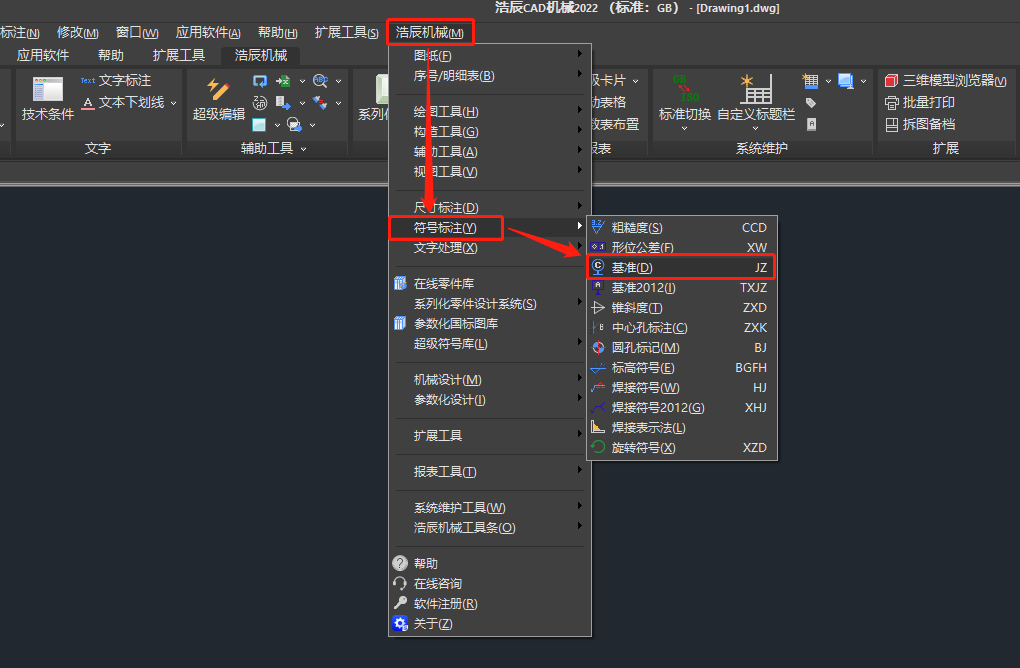
執行命令后會彈出【基準和被測要素符號標注】,在【符號標注】選項卡中根據實際需求選擇【標注形式】,其中包括基準要素標注、任選基準要素標注、被測要素標注、基準目標標注4個功能選項。

選定【標注形式】后,點擊切換至【參數設置】選項卡,在其中根據實際需求設置標注符號的顏色、線寬、層、比例、文字樣式等屬性。
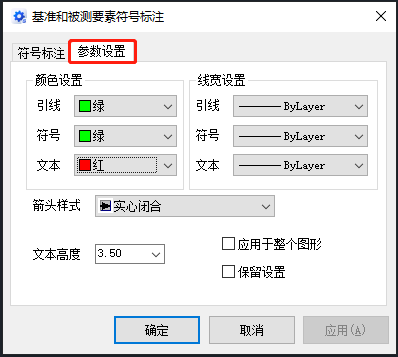
全部設置完成后,點擊【確定】,此時系統提示:請選擇標注點、基準線、基準圓、基準圓弧。
(1)選到實體時:沿實體的法向或切向拖動符號,按下鼠標左鍵定位。
(2)未選到實體時:根據提示在圖紙中指定標注表面的方向,指定標注位置,即可完成基準符號的標注。
本篇機械CAD教程小編給大家分享了浩辰CAD機械軟件中標注基準符號的相關操作技巧,你學會了嗎?

2023-09-12

2023-09-08

2023-08-25

2023-08-21

2023-08-18

2023-08-17

2023-06-07

2023-06-05
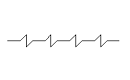
2023-05-12

2023-04-26
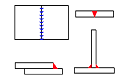
2023-04-24
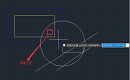
2023-04-10
